![]() デュアルブートで一番注意しないといけないのはパーティションの分割です。全体をLinux領域にするのは簡単ですが、mac OS Xを内臓ディスクから外付けSSDTranscend StoreJet for Mac 1TBに移行したとは言え、外付けSSDでトラブルがあった時に内臓ディスクから起動して、復旧する作業もある訳で残しておきたい。内臓ディスクでデュアルにしたWindows 10 Proも外付けSSDTranscend StoreJet for Mac 256GB に移行して、使っていないので、そのBootcamp領域を削除して、そこにLinuxをインストールします。
デュアルブートで一番注意しないといけないのはパーティションの分割です。全体をLinux領域にするのは簡単ですが、mac OS Xを内臓ディスクから外付けSSDTranscend StoreJet for Mac 1TBに移行したとは言え、外付けSSDでトラブルがあった時に内臓ディスクから起動して、復旧する作業もある訳で残しておきたい。内臓ディスクでデュアルにしたWindows 10 Proも外付けSSDTranscend StoreJet for Mac 256GB に移行して、使っていないので、そのBootcamp領域を削除して、そこにLinuxをインストールします。
外付けSSDからMacを起動して、「Launchpad」をクリックします。
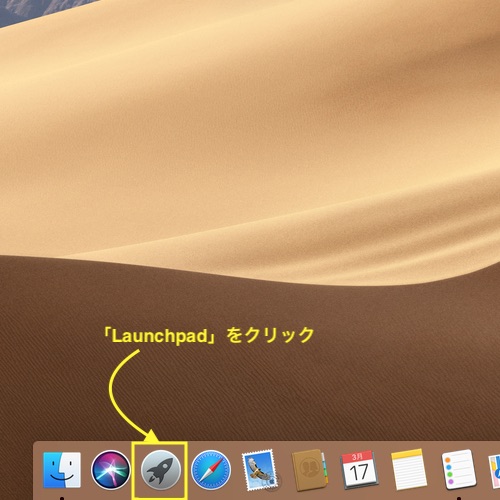
「その他」をクリックする。
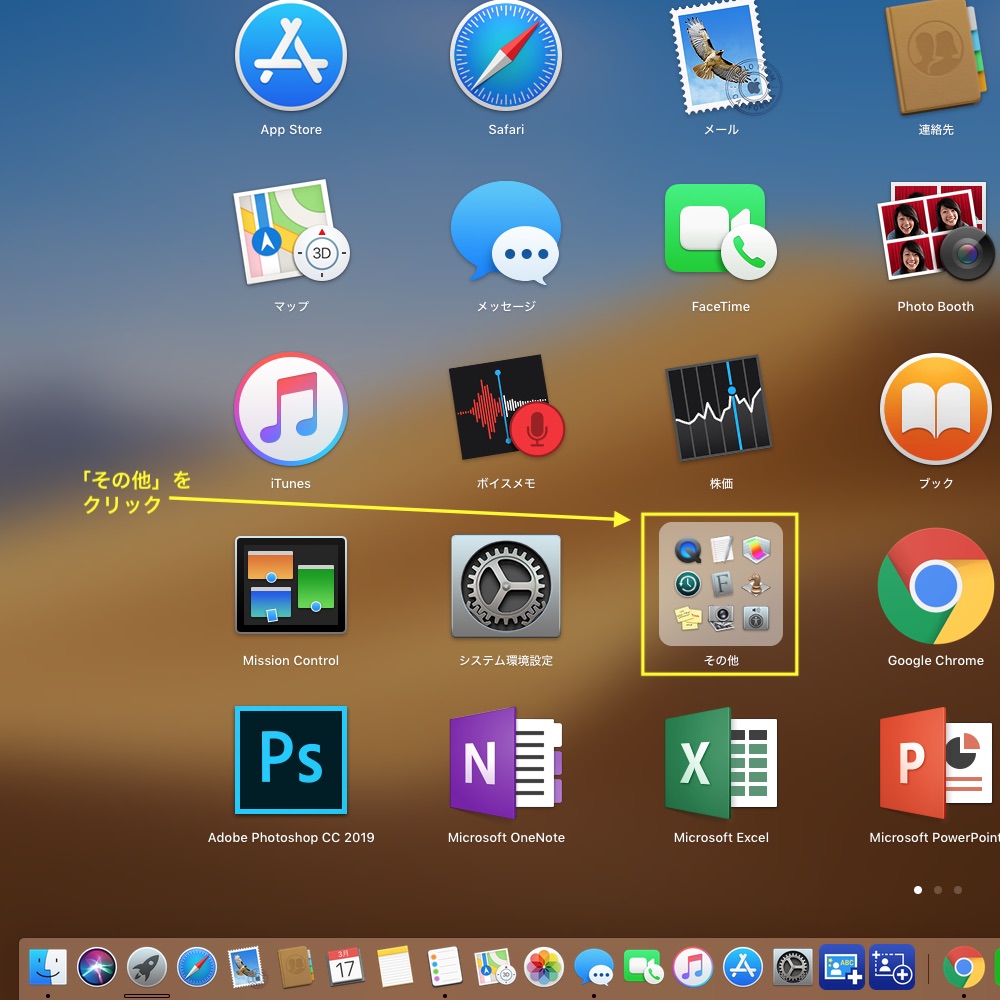
(※)画像をクリックするとより大きい画像が出ます。
「ディスクユーティリティ」をクリックする。
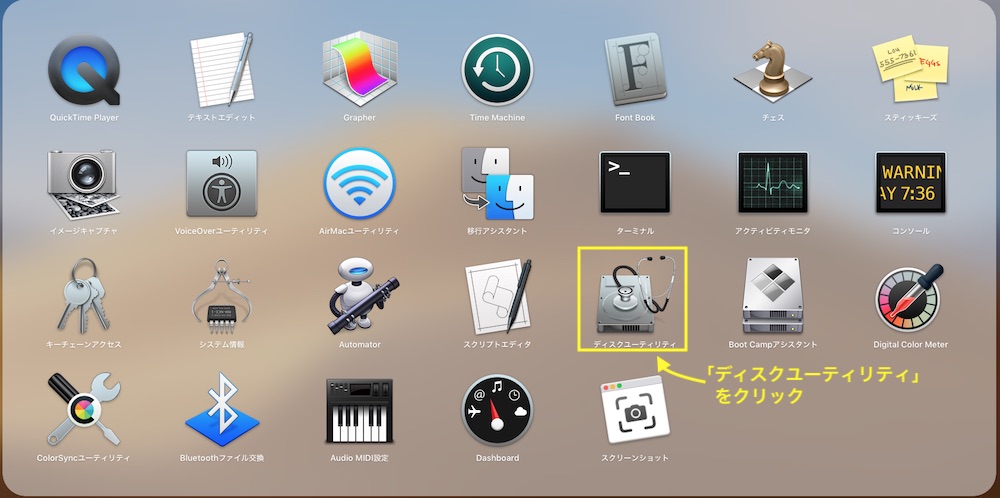
(※)画像をクリックするとより大きい画像が出ます。
ディスクユーティリティ画面でUbuntuインストール先の「BOOTCAMP」をクリックする。
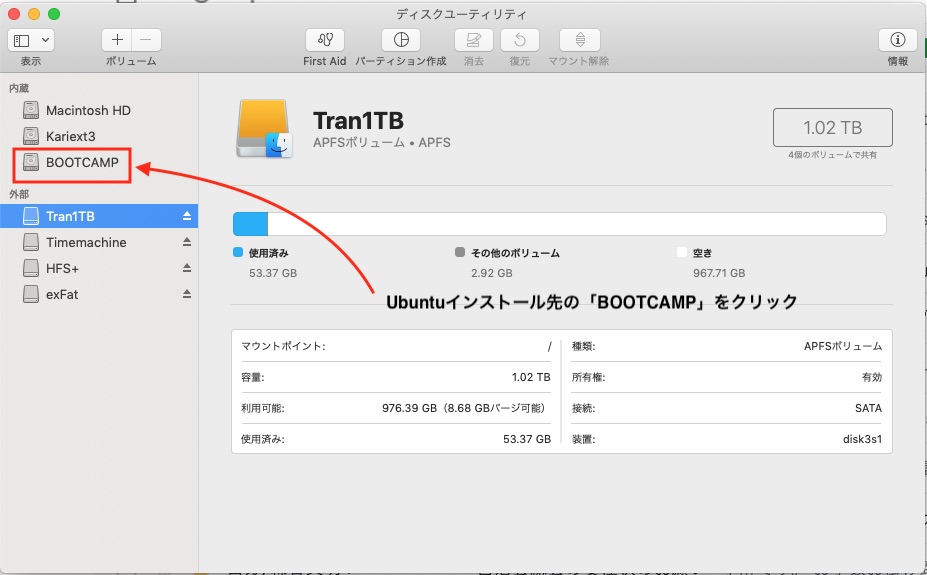
(※)画像をクリックするとより大きい画像が出ます。
「パーティション作成」をクリックする。
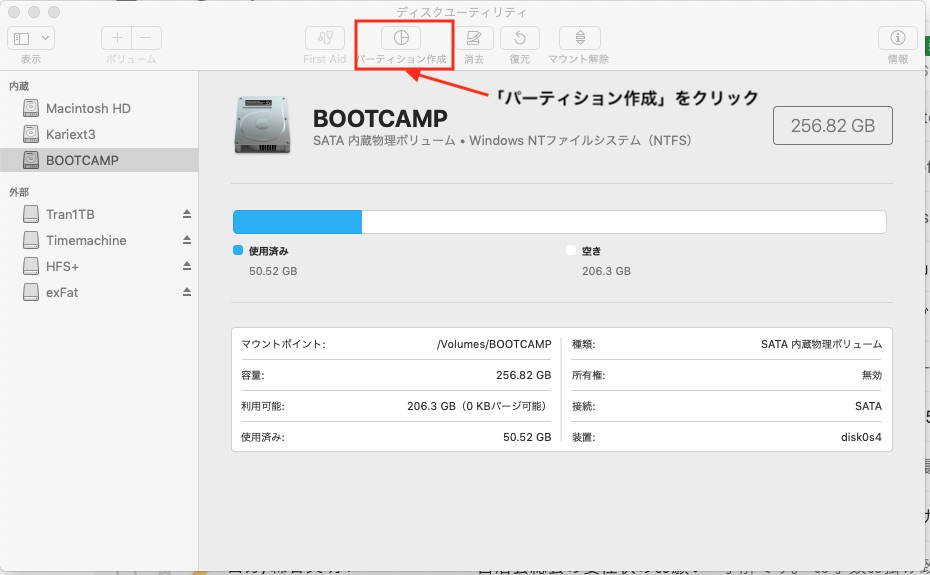
(※)画像をクリックするとより大きい画像が出ます。
以前、個人的に作成した領域があり、今後使う事ないので、その領域(ここでは「Kariext3」)をクリックする。
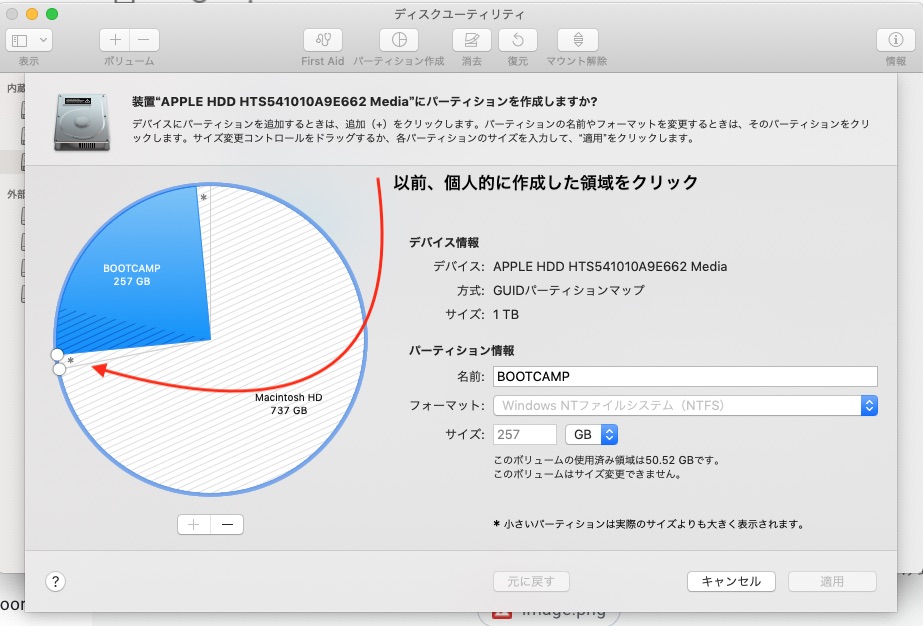
(※)画像をクリックするとより大きい画像が出ます。
「-」をクリックする。
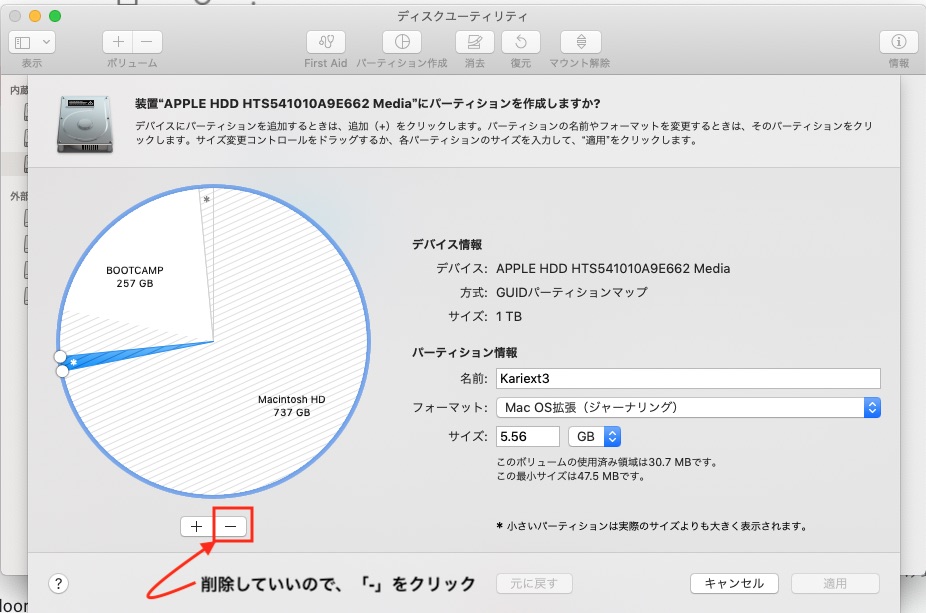
(※)画像をクリックするとより大きい画像が出ます。
「-」した領域はMacintoshに加えられ、増えている事がわかります。←後で容量を減らします。
次にBOOTCAMPをクリックする。
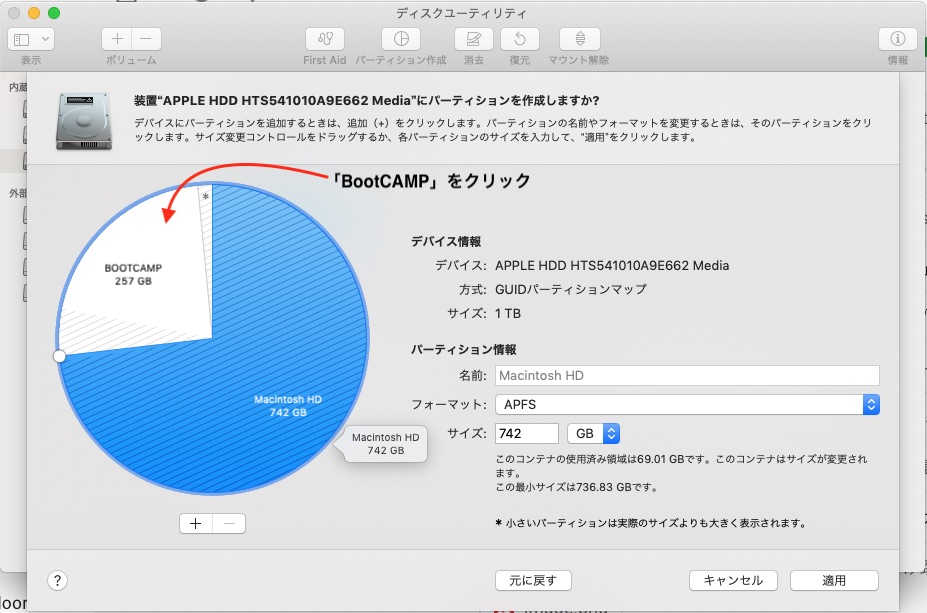
(※)画像をクリックするとより大きい画像が出ます。
BOOTCAMP領域を消すので、「-」をクリックする。
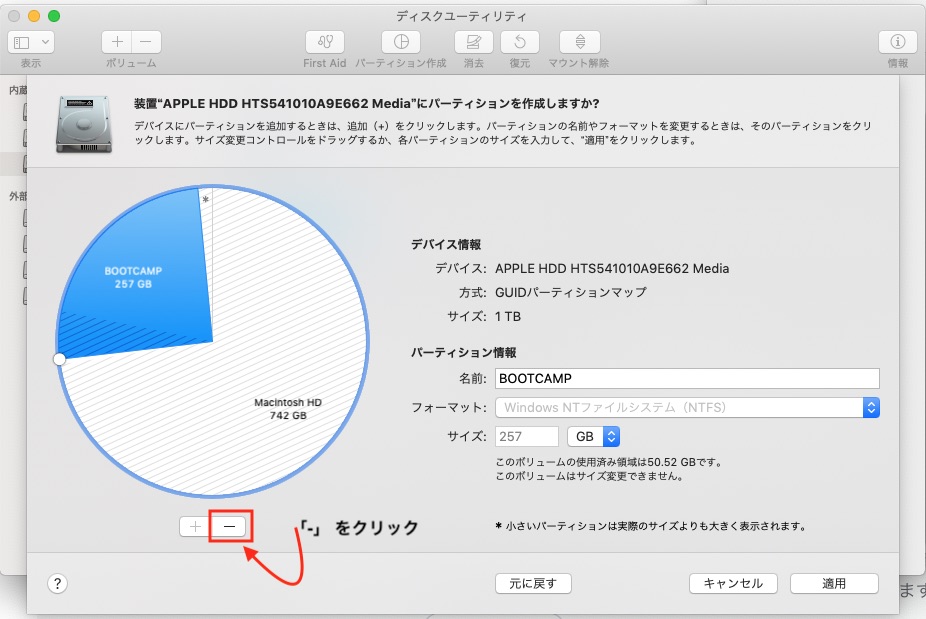
(※)画像をクリックするとより大きい画像が出ます。
Ubuntuの容量は250 GB程の予定なので、Mac(内臓ディスク)の容量を元の大きさに戻してから、「適用」ボタンをクリックする。

(※)画像をクリックするとより大きい画像が出ます。
・・・にパーティションを作成しますか?画面の内容を確認後、「パーティション作成」ボタンをクリックする。
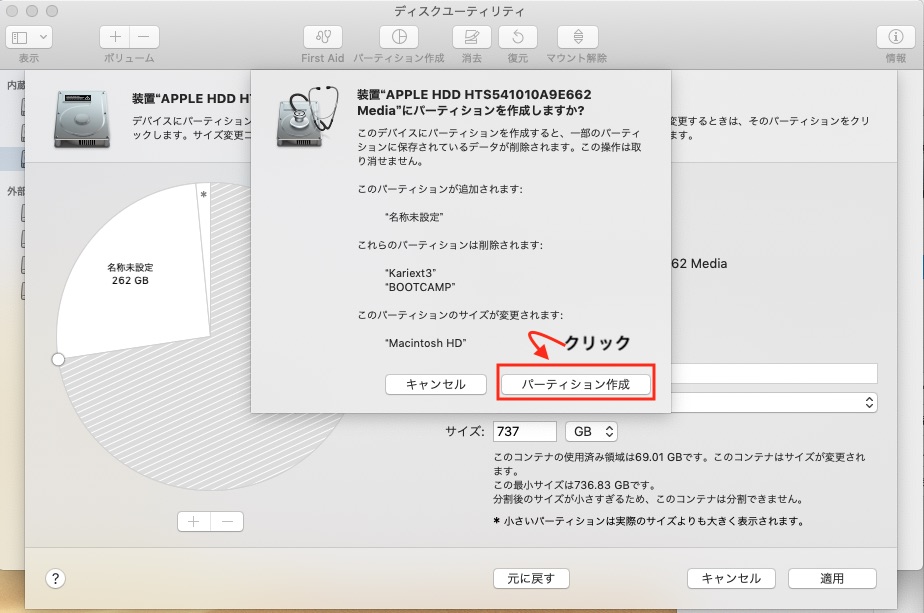
(※)画像をクリックするとより大きい画像が出ます。
適用が終わったら、「完了」ボタンをクリックする。
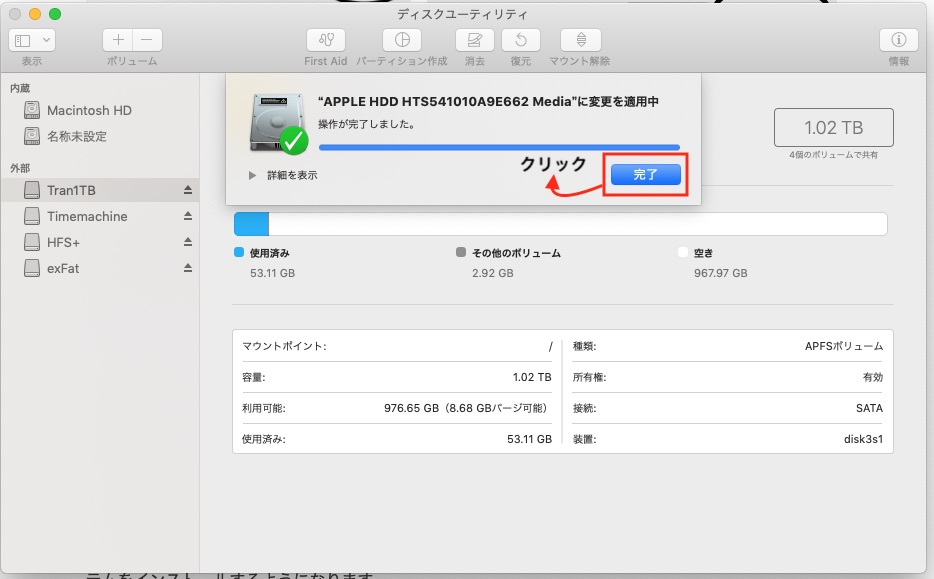
(※)画像をクリックするとより大きい画像が出ます。
左側のデバイスから「名称未設定」を選択後、パーティション作成」ボタンをクリックする。
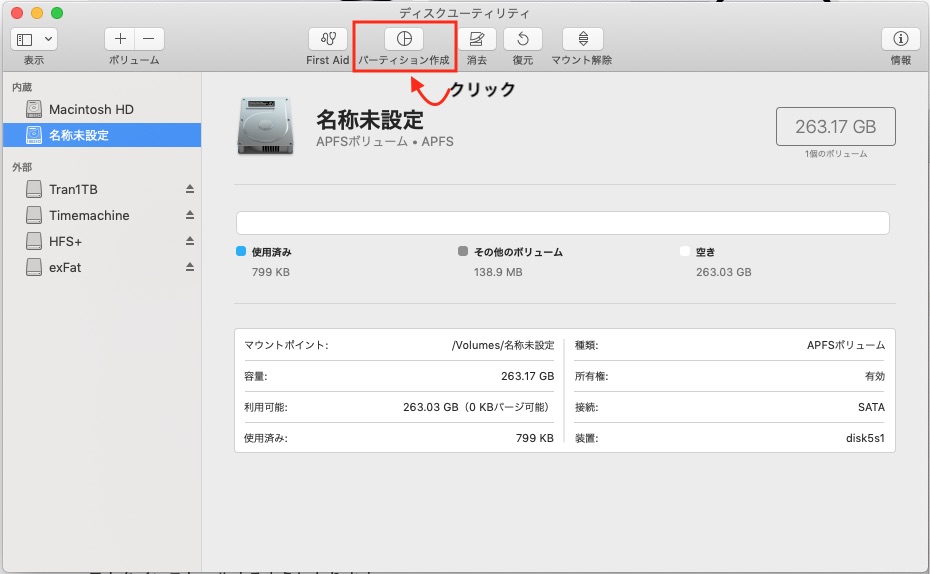
(※)画像をクリックするとより大きい画像が出ます。
Apple File Systemの領域共有」画面でそのまま「パーティション作成」ボタンをクリックする。
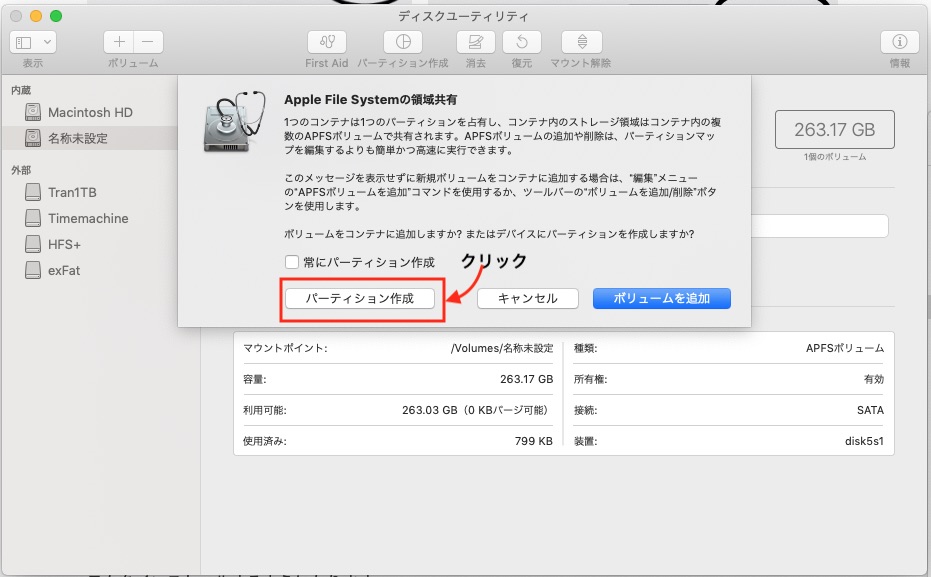
(※)画像をクリックするとより大きい画像が出ます。
次の画面で以下を入力後、「適用」ボタンをクリックする。
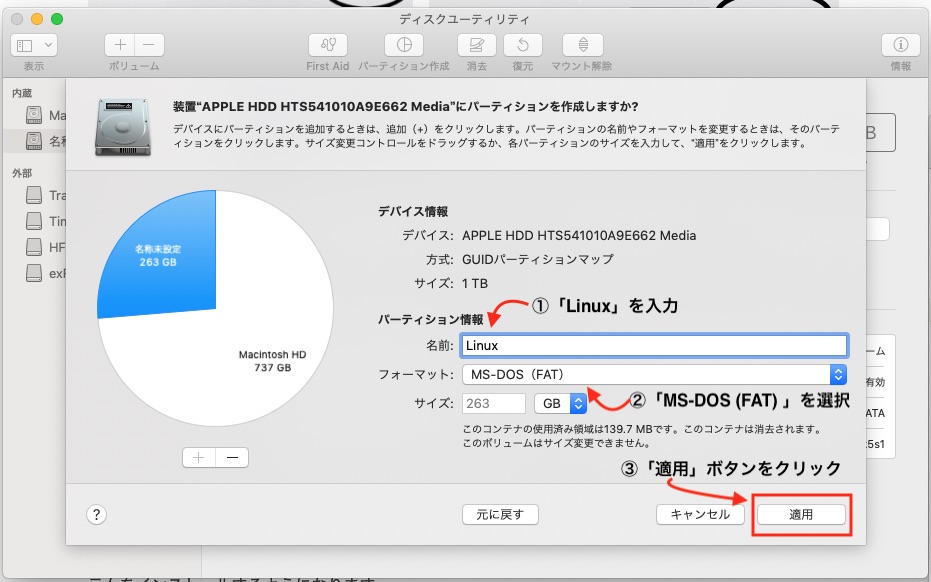
(※)画像をクリックするとより大きい画像が出ます。
・・・にパーティションを作成しますか?画面の内容を確認後、「パーティション作成」ボタンをクリックする。
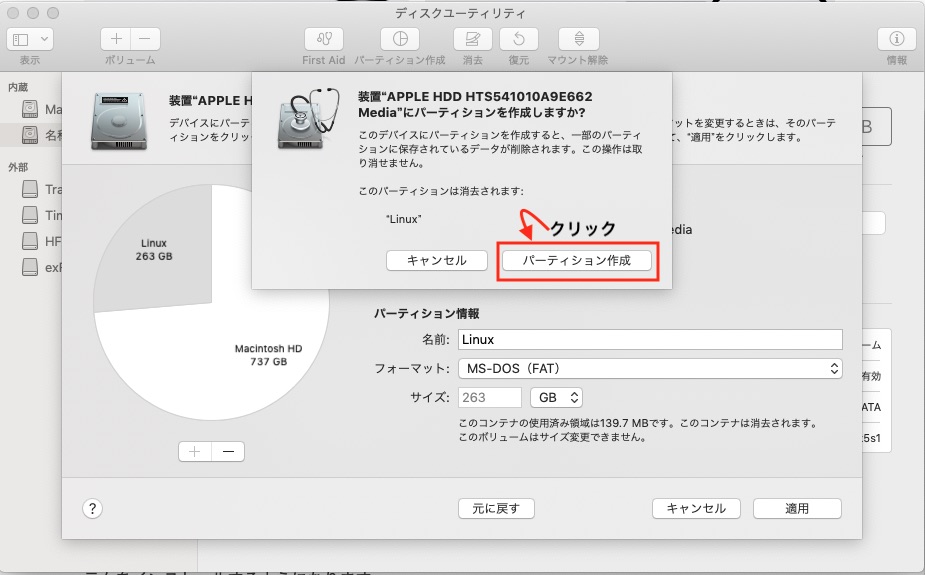
(※)画像をクリックするとより大きい画像が出ます。
適用が終わったら、「完了」ボタンをクリックする。
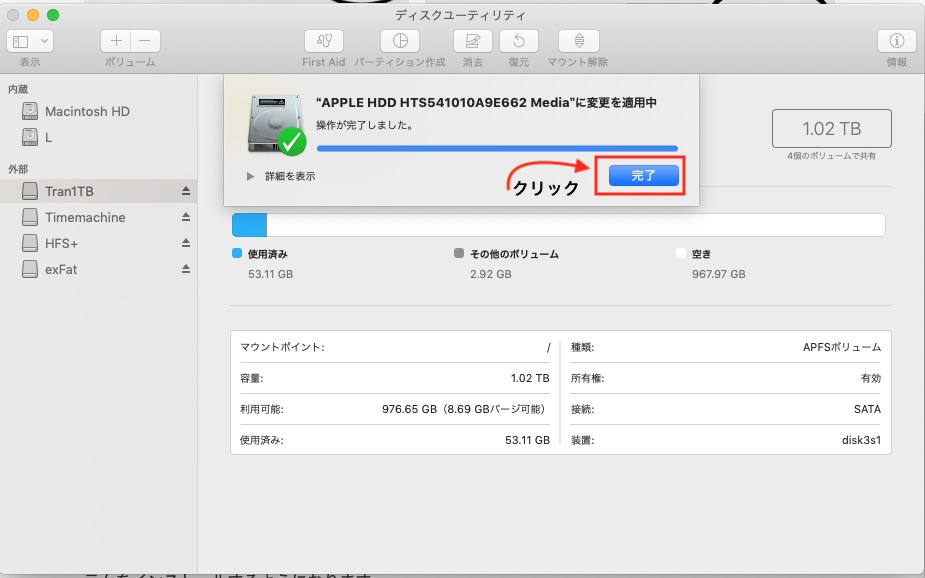
(※)画像をクリックするとより大きい画像が出ます。
Ubuntuのインストール先の「L」領域がMS-DOS化されていたら、終わりです。
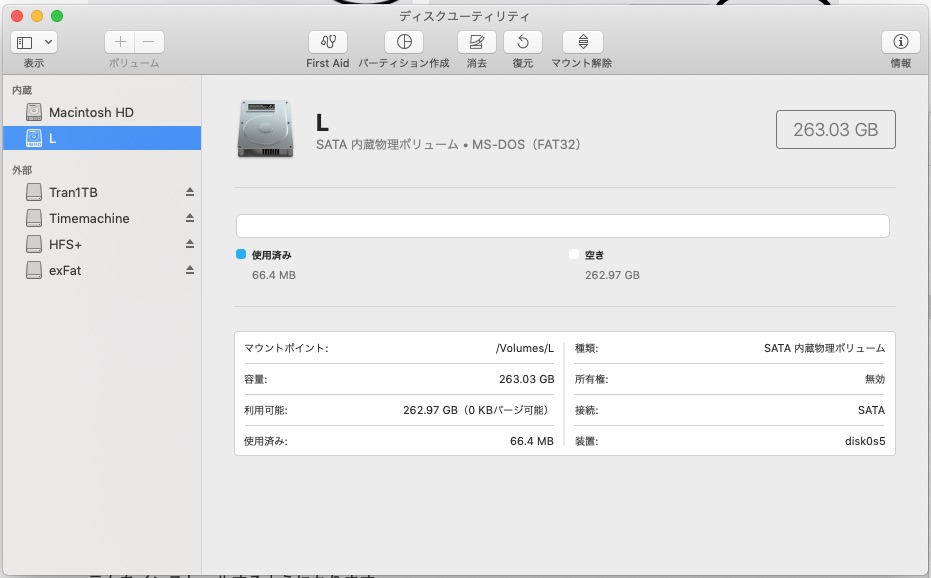
(※)画像をクリックするとより大きい画像が出ます。
「Linux」でなく、先頭の1文字だけ、表示されました。バグ?